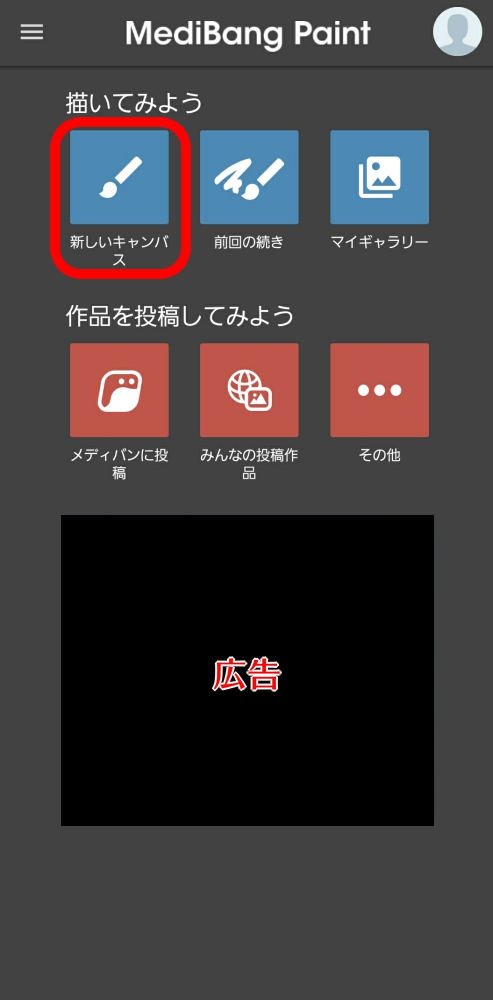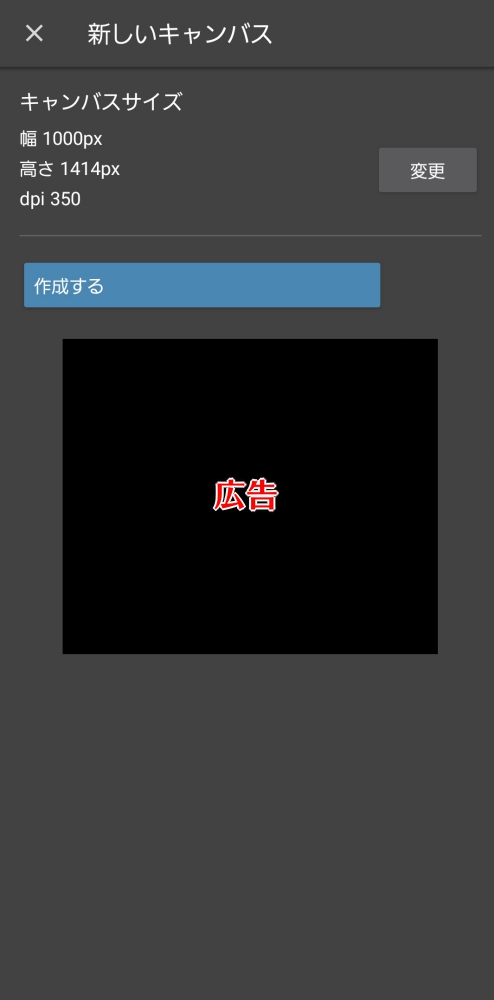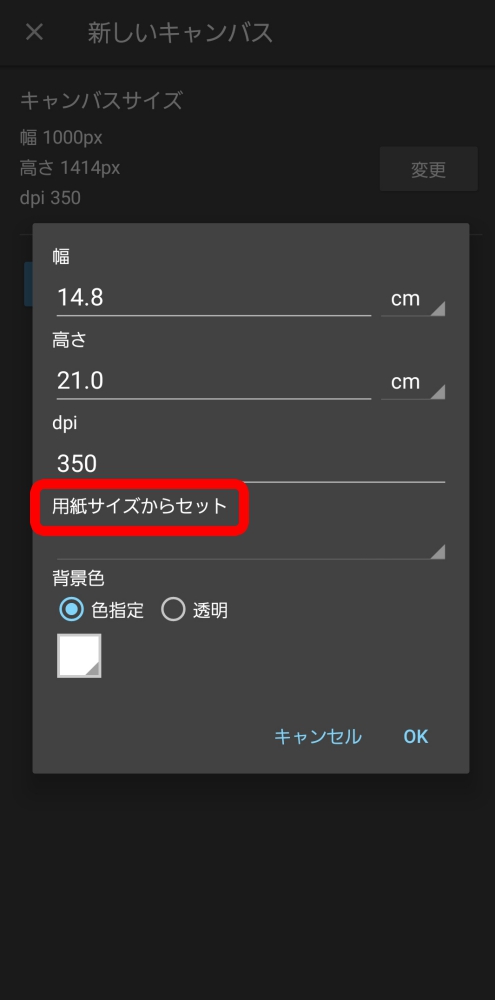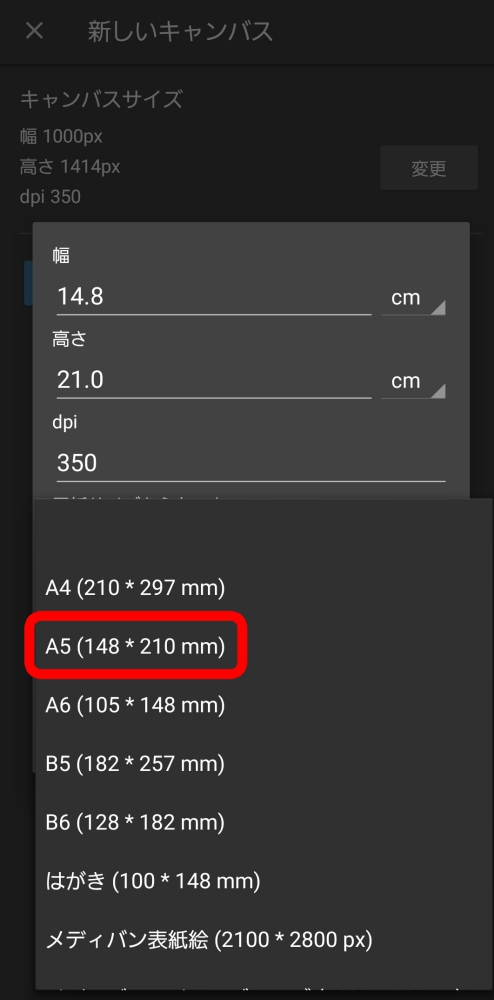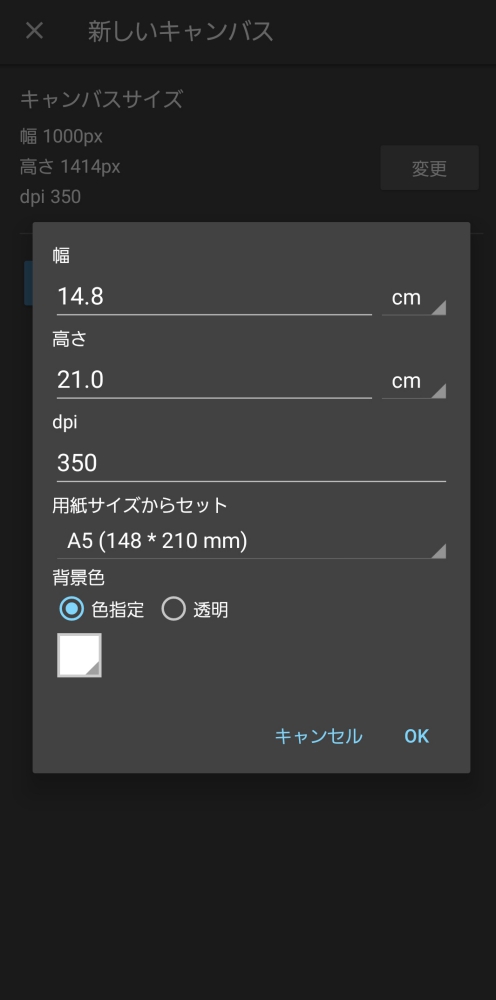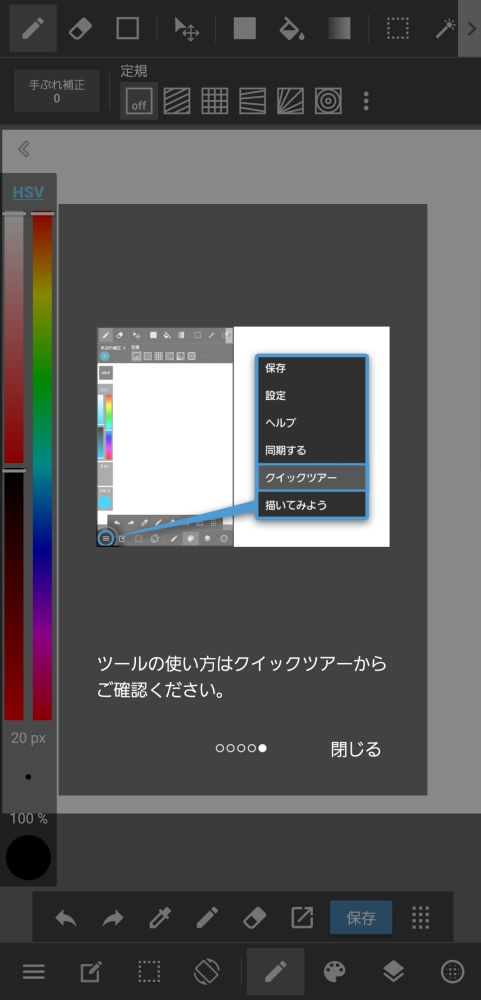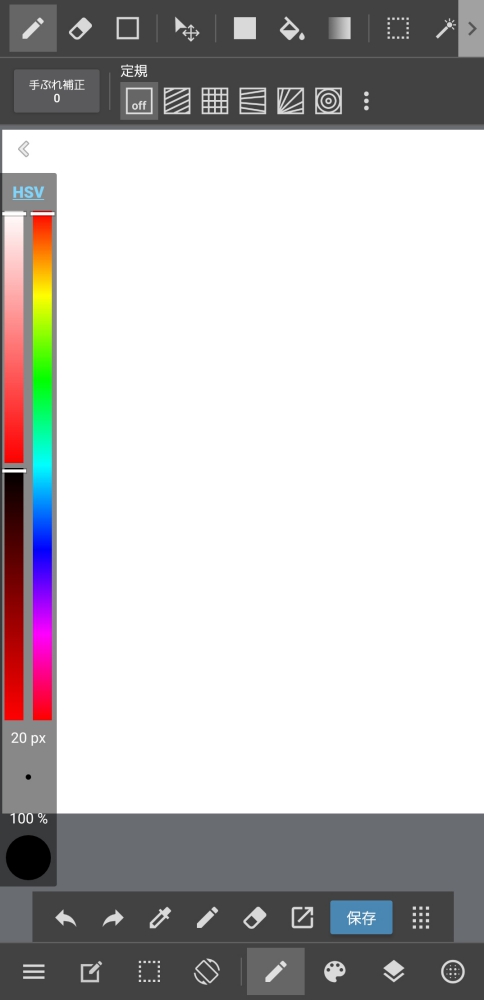メディバンペイントで絵を描くには、まず「キャンバス」を作成する必要があります。
POINTキャンバスとは…実際に絵を描いたりできる画面の範囲のこと。
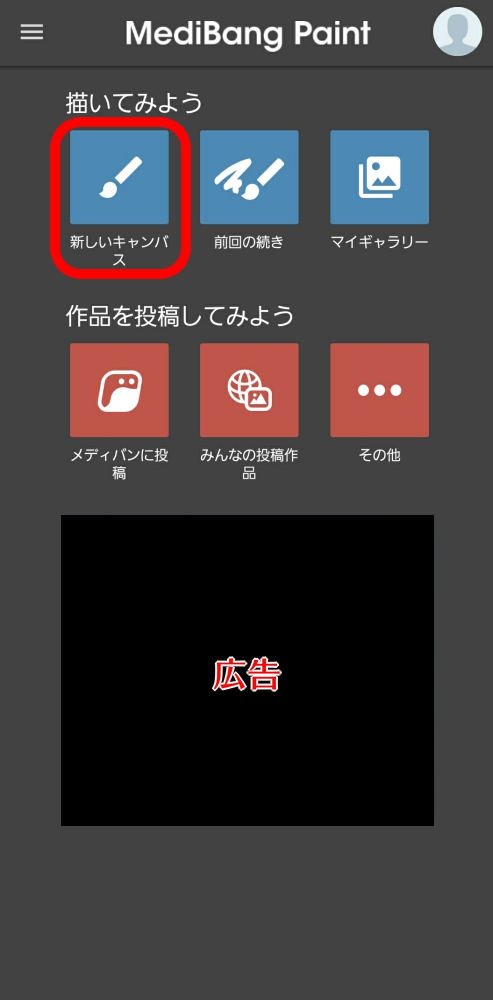 図. ホーム画面まずはホーム画面「描いてみよう」の「新しいキャンバス」をタップしてください。
図. ホーム画面まずはホーム画面「描いてみよう」の「新しいキャンバス」をタップしてください。
もしログインを促すウィンドウが出てきたら、「後でする」をタップして閉じてください。
再度「新しいキャンバス」をタップすると、キャンバス作成画面へと移動します。
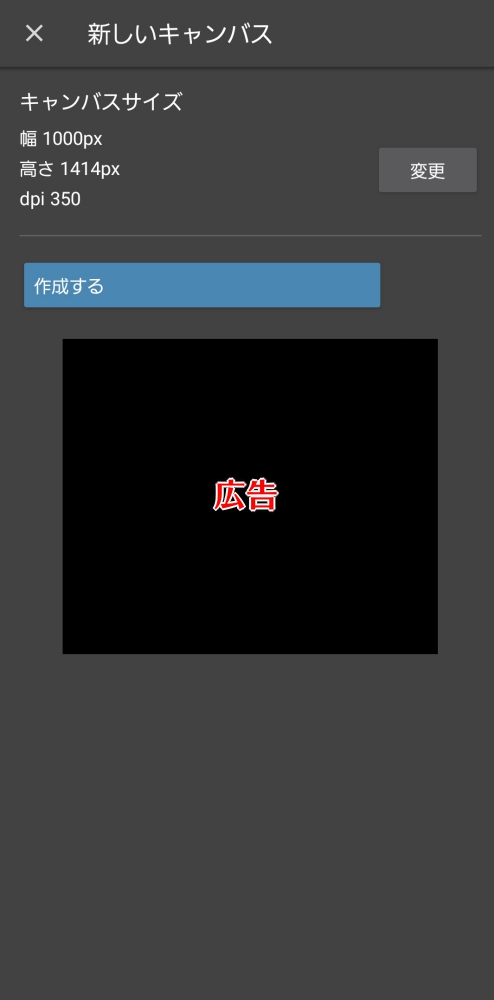 図. キャンバス作成画面「変更」をタップすると、幅・高さ・解像度や背景色などを変更できます。
図. キャンバス作成画面「変更」をタップすると、幅・高さ・解像度や背景色などを変更できます。
今回はA5サイズのキャンバスを作ってみます。
「用紙サイズからセット」をタップして、「A5(148 * 210 mm)」を選んでください。
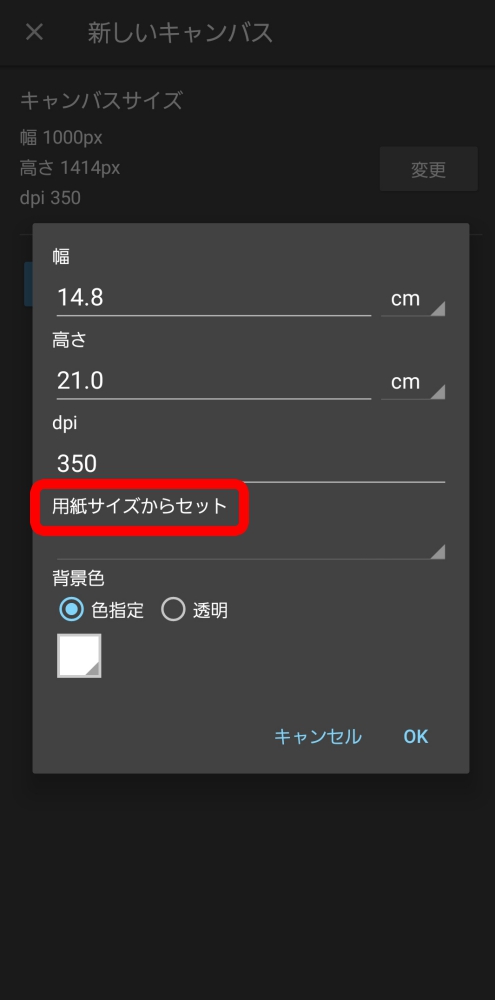 図. キャンバス作成画面
図. キャンバス作成画面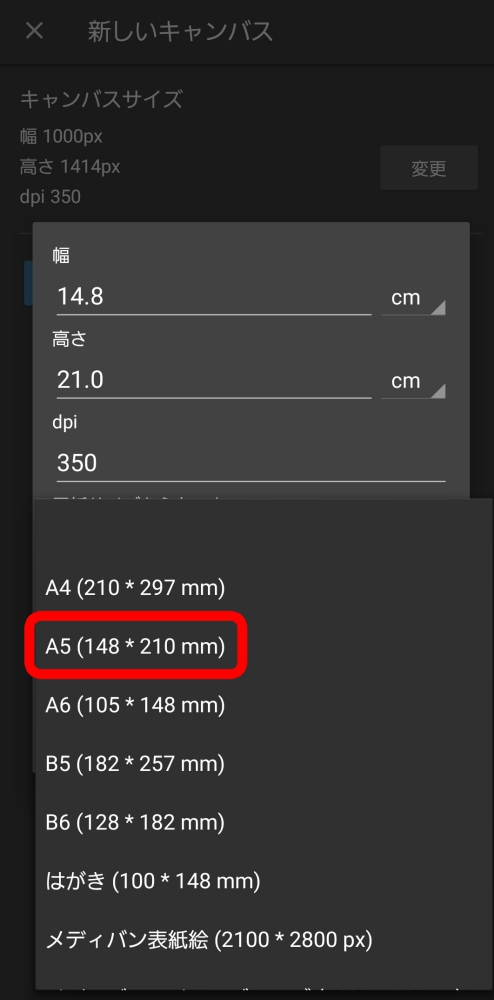 図. キャンバス作成画面「A5」を選択すると、幅と高さが自動で「14.8cm」「21.0cm」に設定されます。
図. キャンバス作成画面「A5」を選択すると、幅と高さが自動で「14.8cm」「21.0cm」に設定されます。
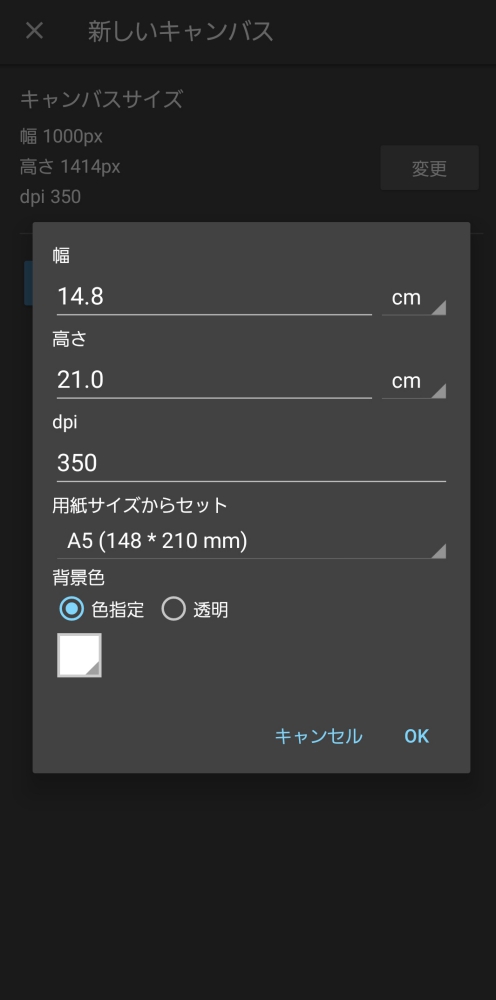 図. キャンバス作成画面これでA5のキャンバス設定は終わりました。
図. キャンバス作成画面これでA5のキャンバス設定は終わりました。
「OK」をタップし、そのまま「作成する」もタップしましょう。
POINT初めてキャンバス画面を開いた際に「クイックツアー」というペイント機能の簡単な説明が出てきます。説明を全て読んだら、閉じるをタップしてウィンドウを閉じてください。
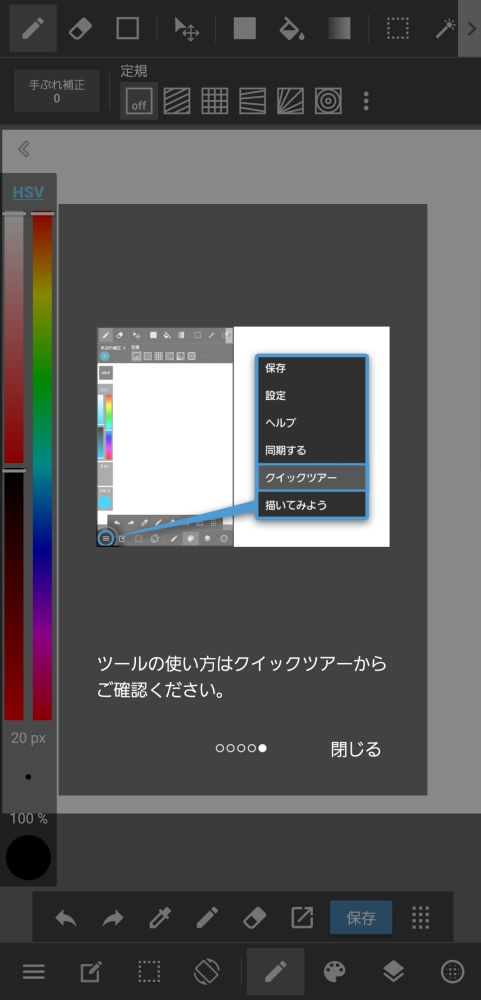 図. クイックツアー
図. クイックツアー
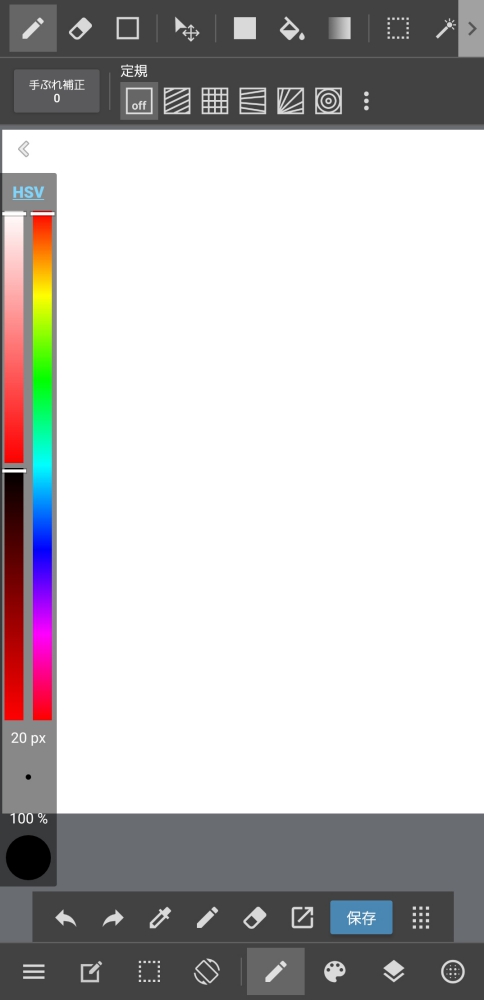 図. キャンバス画面このようにキャンバス画面が開けたら、絵を描く準備は完了です。
図. キャンバス画面このようにキャンバス画面が開けたら、絵を描く準備は完了です。
POINTキャンバスサイズは用紙サイズから選ぶ以外に、手入力で好きな値にすることもできます。新規作成画面の詳しい説明は
こちらから確認できます。